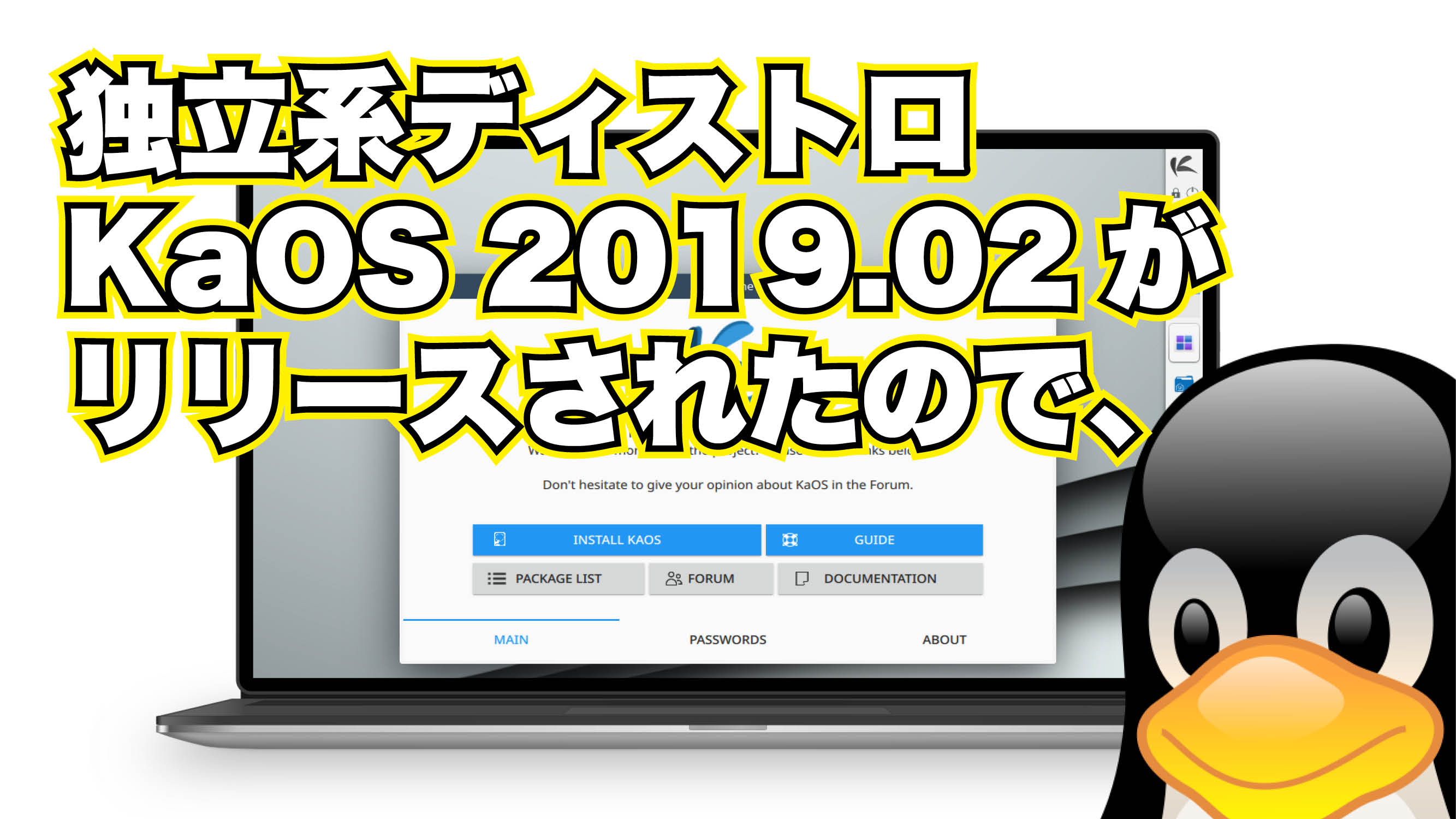前回紹介した、ポーランド生まれの軽量ディストロ SparkyLinux を VirtualBox にインストールしてみた。
参考までに、前回の記事を貼り付けておく。
SparkyLinux をインストール。
SparkyLinux はライブで起動し、インストールもグラフィカル・ユーザー・インターフェイスでインストールできる。
画面左上にあるアイコンをクリックするとインストールが始まる。

インストーラーは、Manjaro などの他のディストロでも使われている、非常に使いやすい Calamares インストーラーが採用されている。


ロケーション


キーボード

パーティション


ユーザー情報


要約

インストール


再起動&日本語化
再起動すると「Sparky 初回起動」が行われる。
初回起動では、
- 不完全なシステムをアップグレード
- 不足している言語パッケージのインストール
を行うことができる。
Sparky 初回起動



システムのアップグレード


GRUB ブートローダーのインストール




APTus Locale
システムのアップデートが終わると、自動的に” APTus Locale “が起動し、不足している言語パッケージのインストールが始まる。




全てのインストールが終わって再起動すると、無事に日本語化が終了する

個人的な意見ですが、
さすが Debian 系という印象を受ける SparkyLinux 。
設定などは少し古い印象を受けるけれども、軽量なディストロに仕上げるためのことなのかもしれない。
Minimal GUI ・ GameOver ・ Multimedia の3つのバージョンがあり、 インストールされているアプリケーションの内容が異なるけれども、基本的にはどれも軽量でサクサク動くディストロだ。
日本語化も非常に簡単なので、初心者にも使いやすいですディストロのひとつと言えよう。
ちなみに、Debian 系ということで RetroPie のインストールをて目してみたけれども、残念ながらサポート外だった。

▼ポーランド独立100周年記念バージョンの紹介動画▼
▼ SparkyLinux をチェックする▼
Website >> https://sparkylinux.org/